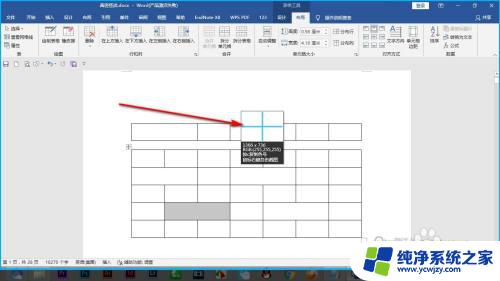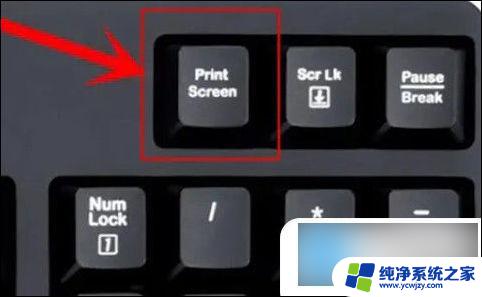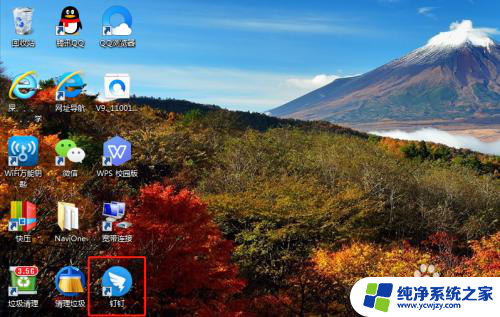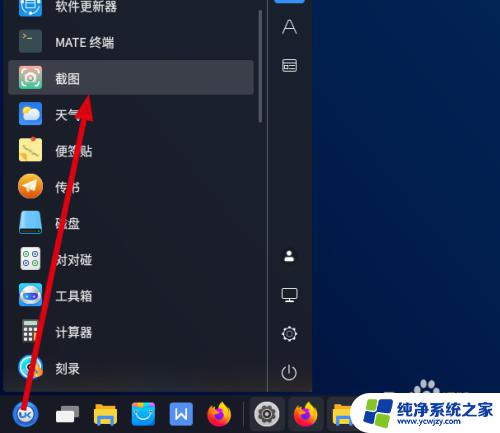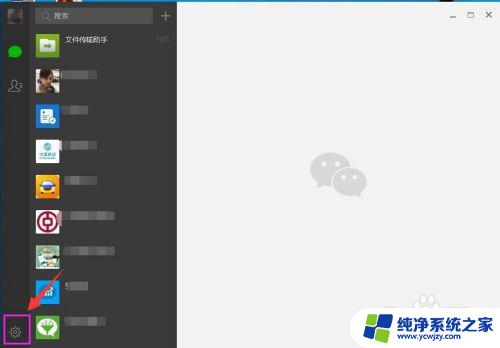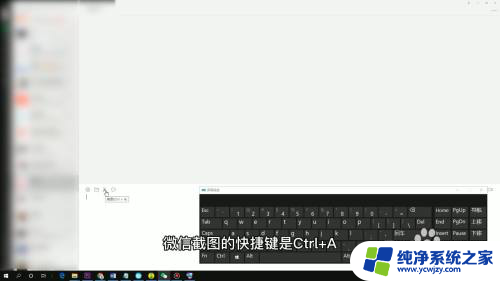steamf12截图怎么关闭 Steam游戏如何修改截图快捷键
更新时间:2024-02-02 11:49:15作者:jiang
在使用Steam游戏平台进行游戏时,我们经常会遇到需要截图的情况,有些玩家可能不知道如何关闭Steam游戏的截图功能,或者想要修改截图的快捷键。这篇文章将为大家介绍如何关闭Steam游戏的截图功能,并教大家如何修改截图的快捷键。无论是想要保护个人隐私,还是希望更方便地进行截图,这些技巧都会让你的Steam游戏体验更加顺畅。
操作方法:
1.先简单说,如果你没修改过。就是你在游戏中直接按F12就可以截图了,下面教大家怎么修改截图功能键,启动steam PC客户端,如下图所示
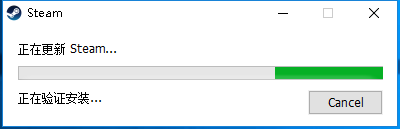
2.输入你的steam账号和密码登陆,如下图所示
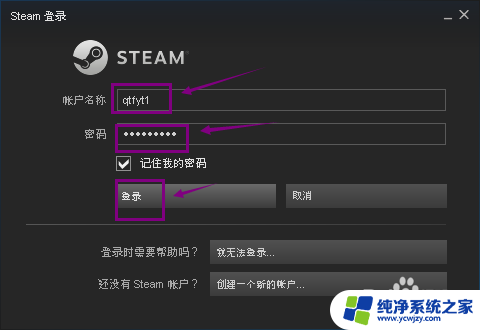
3.进入主页单击左上角的steam。如下图所示
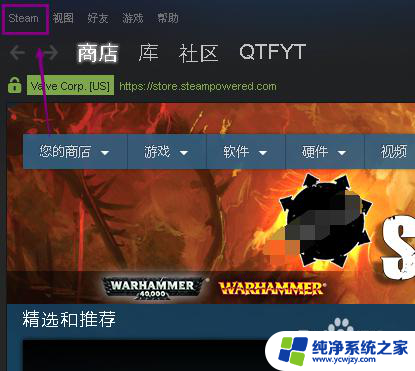
4.在steam菜单选择设置进入,如下图所示
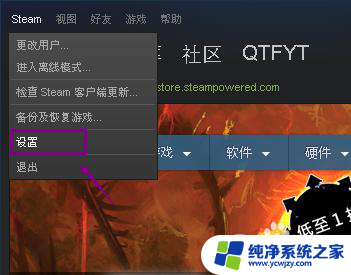
5.进入设置界面,点击左侧的游戏中选项卡,如下图所示
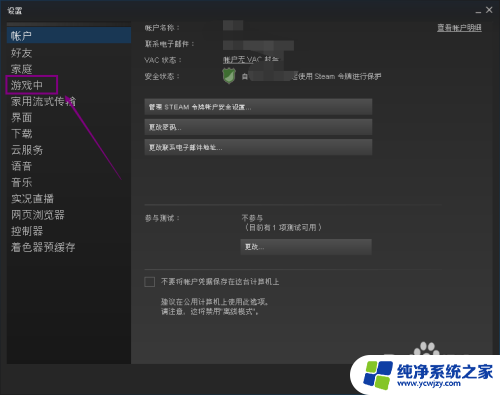
6.在游戏中,右侧可见游戏快捷键是F12,鼠标点击F12再按你想设定的键位即可更改,点击截图存档文件夹,如下图所示
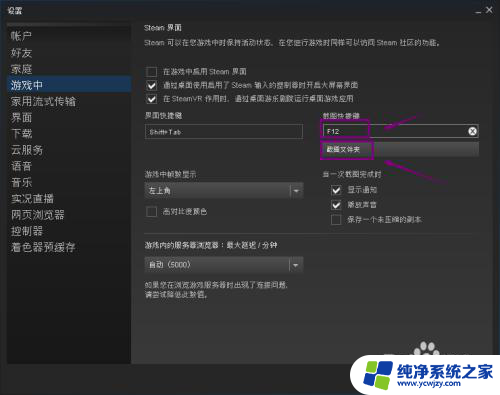
7.我们可以自定义截图存档文件夹,如下图所示
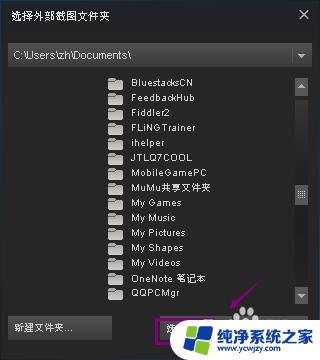
以上就是如何关闭steamf12截图的全部内容,如果有不懂的用户可以根据小编的方法来操作,希望能够帮助到大家。